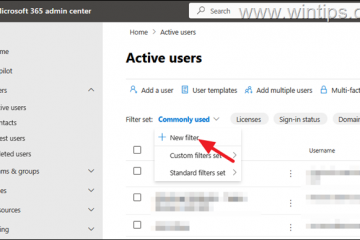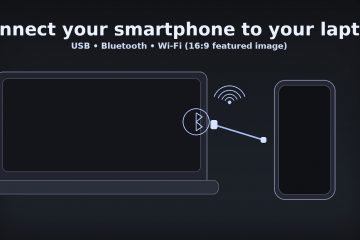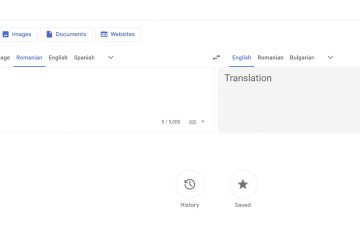Met Google Colab kun je Python-notebooks in de browser uitvoeren zonder configuratie, met gratis GPU’s op de instaplaag en eenvoudig delen. Als u nog niet bekend bent met notebooks, sessielimieten of het invoeren van uw eigen gegevens, biedt deze handleiding u een overzichtelijke, herhaalbare installatie die werkt op zowel het Free-als het Pro-abonnement.
Voordat u begint
Een Google-account dat u kunt gebruiken voor Drive-opslag. Een up-to-date Chromium-gebaseerde browser of Safari. Stabiel internet; Colab draait op externe VM’s die de verbinding kunnen verbreken als ze niet actief zijn. Optioneel: een kleine dataset in Drive (CSV/Parquet/images) om mee te oefenen. Optioneel: budget voor Pro/Pro+ als u snellere GPU’s, langere sessies en rekenkracht met hogere prioriteit wilt.
1) Maak je eerste notitieboekje
Ga naar Colab en klik op Nieuw notitieboekje. Je ziet een codecel en een tekstcel (Markdown). Klik op de codecel en druk op Shift+Enter om de code uit te voeren. Voeg een tekstcel voor notities toe met Ctrl+M en vervolgens B (Mac: Cmd+M en vervolgens B).
2) Kies uw hardware (CPU, GPU of TPU)
Open Runtime → Wijzig het runtimetype en kies Hardwareversneller: Geen (CPU), GPU of TPU. Gratis gebruikers krijgen variabele beschikbaarheid; Pro-lagen bieden een hogere prioriteit. Na het overschakelen wordt de omgeving opnieuw opgestart.
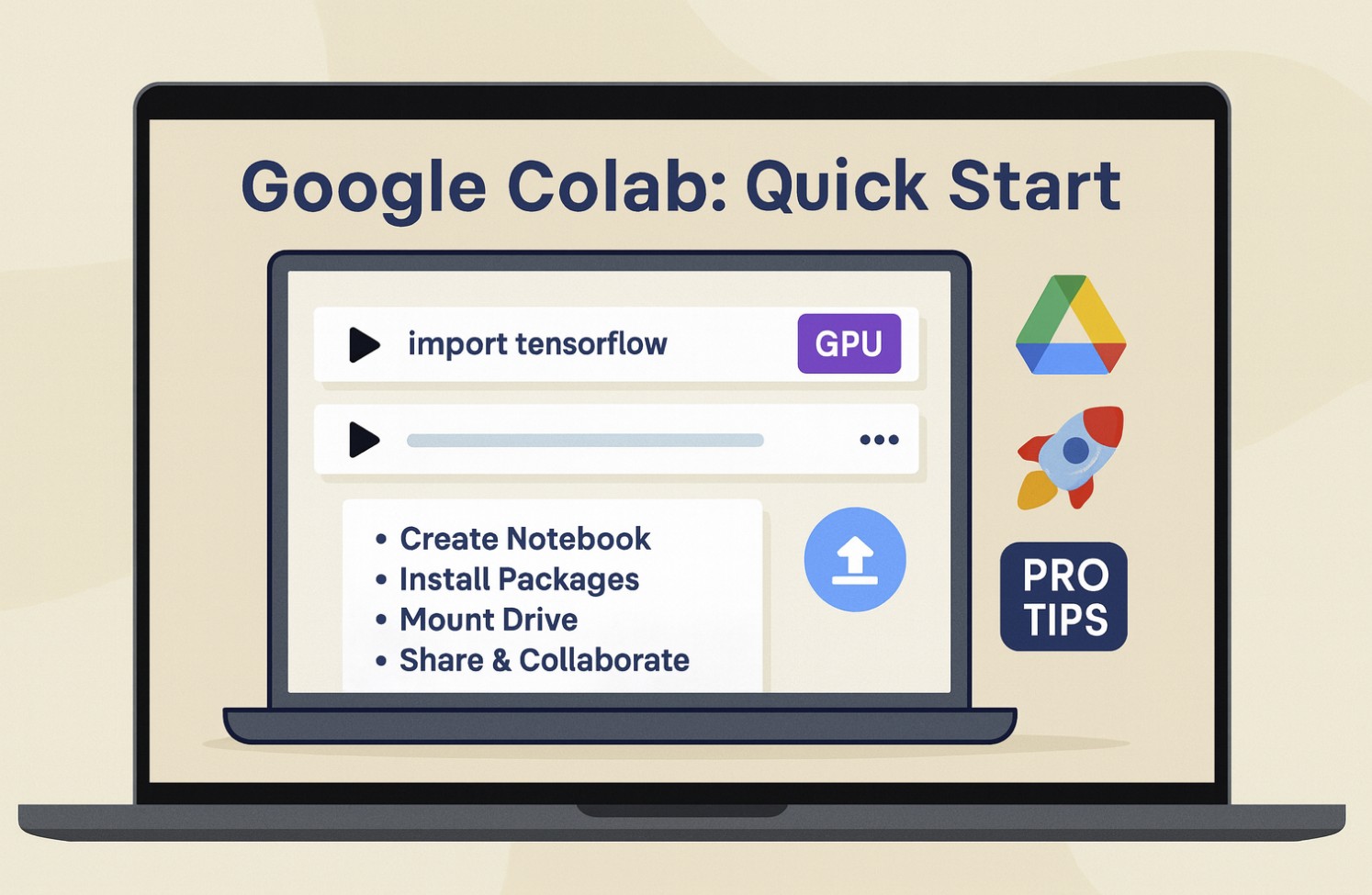
Tip van professionals: Als je CUDA nodig hebt, verifieer dit dan met !nvidia-smi direct nadat je GPU hebt geselecteerd. Gebruik voor TPU TensorFlow of JAX-builds die dit ondersteunen.
3) Begrijp cellen en uitvoering
Elk notebook is een lineaire lijst met cellen. Codecellen lopen van boven naar beneden en delen dezelfde Python-kernelstatus. Gebruik Shift+Enter om een cel uit te voeren en te verplaatsen, of klik op het afspeelpictogram. Start de runtime op elk gewenst moment opnieuw via Runtime → Sessie opnieuw starten om het geheugen en de variabelen te wissen.
4) Installeer de pakketten die u nodig heeft
Colab wordt geleverd met veel bibliotheken, maar u kunt per sessie meer toevoegen. Gebruik een voorlopend uitroepteken om shell-opdrachten vanuit cellen aan te roepen:
!pip install polars scikit-learn plotly !apt-get-qq update && apt-get-qq install-y libspatialindex-dev
Opmerking: Installeert live in de tijdelijke VM en verdwijnt wanneer de sessie eindigt. Sla uw vereisten.txt op in Drive en installeer deze opnieuw bovenaan de notebook voor reproduceerbare uitvoeringen.
5) Sla uw werk betrouwbaar op
Colab slaat notebooks automatisch op uw Drive op. Gebruik Bestand → Een kopie opslaan in Drive om te dupliceren, of Bestand → Een kopie opslaan op GitHub om een back-up te maken in een opslagplaats. Exporteer met Bestand → Downloaden om .ipynb, .py of .html te verkrijgen.
Waarom het gebruiken: Je bewaart een schone versie met een versieversie en voorkomt dat code verloren gaat wanneer sessies worden gerecycled.
6) Breng je gegevens binnen
Je kunt bestanden uploaden, Google Drive koppelen of ophalen van internet. Voor Drive voer je het volgende uit:
vanuit google.colab import drive drive.mount(‘/content/drive’) # Geeft toegang tot je Drive import pandas als pd df=pd.read_csv(‘/content/drive/MyDrive/data/sample.csv’) df.head()
Pro tip: Bewaar een data/ map op MyDrive/
7) Houd projectbestanden geordend
Maak een minimale mapindeling in Drive: data/, notebooks/, modellen/, outputs/. Sla modellen en artefacten expliciet op in Drive, zodat ze blijven bestaan nadat de VM is uitgeschakeld.
8) Houd uw RAM, schijf en tijd in de gaten
Klik op de RAM/Schijfmeter om bronnen te bekijken. Sessies op het gratis niveau zijn in de tijd beperkt en kunnen worden verbroken als ze inactief zijn of als er beperkte middelen beschikbaar zijn. Pro-niveaus verlengen de looptijd en verbeteren de stabiliteit, maar langlopende taken moeten de uitvoer nog steeds regelmatig naar Drive controleren.
9) Deel en werk samen
Gebruik de knop Delen om kijkers, commentatoren of redacteuren toe te voegen. Opmerkingen werken net als Documenten. Voor een veiligere samenwerking kunt u per teamgenoot een’uitvoeringskopie’maken om te voorkomen dat u elkaars toestand in de war brengt.
10) Gebruik formulieren en parameters
Verander cellen in mini-UI’s met formuliervelden. Voeg een regel als #@param {type:”slider”, min:1, max:128, step:1} boven een variabele toe om een besturingselement zichtbaar te maken. Dit helpt niet-technische teamgenoten om invoer te wijzigen zonder code aan te raken.
11) Verbinding maken met Git en datasets
Je kunt repository’s klonen met !git clone, updates ophalen met !git pull en terugduwen met een persoonlijk toegangstoken. Voor openbare datasets downloadt u met !wget-of Python-verzoeken. Schrijf de definitieve kopie altijd naar Drive, niet alleen naar de VM.
12) Exporteer resultaten netjes
Sla uitvoer op die er toe doet: diagrammen als.png, tabellen naar CSV/Parquet, getrainde modellen naar Drive. Exporteer uw notitieblok vervolgens als.ipynb voor toekomstige bewerkingen en een .html-momentopname om te delen.
13) Veelvoorkomende problemen oplossen
‘Sessie crashte’na installatie of zware training: Start de runtime opnieuw, rangschik installaties opnieuw bovenaan en controleer de uitvoer naar Drive. Kan geen GPU krijgen: schakel tijdelijk over naar Geen, probeer het later opnieuw of upgrade naar een betaald niveau voor een hogere prioriteit. Bestanden verdwijnen nadat er opnieuw verbinding is gemaakt: Alles buiten Drive is kortstondig. Schrijf altijd naar /content/drive/…. Langzame installatie bij elke uitvoering: Cache wielen in Drive en installeer vanaf daar, of bouw een installatiecel die alles in één keer installeert.
Tips
Tip van professionals: Gebruik %pip en %conda magie waar beschikbaar om installaties gebonden te houden aan de kernel. Pro-tip: Voor reproduceerbaarheid kunt u versies vastzetten: pandas==2.2.3. Beveiliging: gebruik alleen notebooks die u vertrouwt; codecellen kunnen shell-opdrachten uitvoeren. Snelheid: Verplaats zware voorbewerkingen naar GPU/TPU of vectoriseer met NumPy/Polars om Python-loops te verminderen. Organisatie: Geef notitieboekjes een naam zoals JJJJ-MM-DD_topic.ipynb zodat Drive ze automatisch sorteert.
Veelgestelde vragen
Is Colab echt gratis? Ja, de Free-laag omvat CPU en opportunistische toegang tot GPU’s/TPU’s met kortere sessies. Betaalde niveaus geven prioriteit aan snellere hardware en langere runtimes.
Hoe lang duren sessies? Dit varieert per niveau en activiteit. Verwacht automatische ontkoppelingen na inactieve periodes of zeer lange runs. Checkpoint om regelmatig te rijden.
Kan ik R of andere talen gebruiken? Python is eersteklas. Je kunt systeemtools aanroepen via !, en sommige community-kernels ondersteunen R, maar de ondersteuning is voornamelijk gericht op Python.
Kan ik taken op de achtergrond uitvoeren? Geen permanente achtergrondtaken; de VM pauzeert wanneer de sessie eindigt. Gebruik Drive om output op te slaan en overweeg om productieworkloads naar een beheerde service te verplaatsen als u Colab ontgroeit.
Wat is het verschil tussen GPU en TPU? GPU’s zijn versnellers voor algemene doeleinden, ideaal voor PyTorch en TensorFlow. TPU’s richten zich op TensorFlow/JAX met enorme matrix-wiskundige doorvoer voor bepaalde modellen.
Samenvatting
Maak een nieuw notitieboekje en leer de basisbeginselen van mobiele telefoons. Kies CPU/GPU/TPU onder Runtime. Installeer de vereiste pakketten bovenaan. Mount Drive en laad uw datasets. Organiseer de uitvoer in Drive-mappen. Monitor RAM/schijf; opnieuw opstarten wanneer dat nodig is. Deel veilig en gebruik formulieren voor parameters. Exporteer naar.ipynb,.py en.html voor hergebruik en delen.
Conclusie
Start in de browser, kies de juiste versneller, koppel Drive en zet uw pakketversies vast. Met die basis kunt u modellen trainen, gegevens analyseren en resultaten delen zonder lokale instellingen. Verwacht af en toe een herstart; uw workflow blijft veilig als u consequent gegevens en artefacten naar Drive schrijft. Als u stabielere rekenkracht of geavanceerde GPU’s nodig heeft, upgrade dan naar een betaald niveau of migreer oudere productietaken naar een speciale service.